- Autor Abigail Brown [email protected].
- Public 2023-12-17 07:01.
- E modifikuara e fundit 2025-01-24 12:24.
Aplikacioni Apple TV si për iPhone ashtu edhe për iPad është mënyra më e mirë për të gjetur të gjitha filmat, shfaqjet televizive dhe të tjera të gjitha në një vend. Aplikacioni TV ju jep akses në të gjitha shërbimet tuaja të transmetimit (siç është Hulu) dhe madje edhe ofruesit tuaj kabllor (si Spectrum) sa herë që jeni në lëvizje. Apple tha më së miri, "Tani çdo ekran është një ekran TV."
Mësoni si të gjeni filmin e vjetër të preferuar, të merrni me qira filma të rinj, të transmetoni nga shërbimet tuaja të preferuara në internet dhe të personalizoni cilësimet/opsionet brenda aplikacionit tuaj.
Si të gjeni filma dhe shfaqje televizive brenda aplikacionit Apple TV
Për të filluar, do t'ju duhet të shkarkoni aplikacionin Apple TV, të quajtur thjesht "TV", në iPhone ose iPad tuaj, nëse nuk është tashmë atje. Aplikacioni TV vjen i parainstaluar në pajisjet që përdorin iOS 11 dhe 12.
Nuk ju nevojitet një Apple TV për të përdorur aplikacionin TV.
Kur hapni aplikacionin për herë të parë, do t'ju kërkojë të lidhni aplikacione të tjera si Hulu ose NBC, nëse ka, në pajisjen tuaj. Shfaqjet tuaja do të shfaqen në seksionin Lart Next në faqen kryesore.
Do të shihni gjithashtu një seksion Çfarë duhet parë për sugjerime se çfarë mund të shikoni më pas, një seksion "Shfleto sipas zhanrit" dhe një listë të filmave dhe shfaqjeve të njohura në zhanret e tyre përkatëse.
Për të luajtur një film ose shfaqje televizive, udhëzimet janë të thjeshta.
- Trokitni emisionin televiziv ose filmin që dëshironi të shikoni.
-
Për të parë nga ku e keni lënë, trokitni lehtë mbi ikonën Luaj. Nëse jeni duke parë një shfaqje televizive, mund të shfletoni episodet e disponueshme dhe të zgjidhni atë që dëshironi të shikoni më pas trokitni lehtë mbi ikonën Luaj.

Image - Për të parë një film ose shfaqje televizive që nuk ofrohet në një aplikacion të instaluar në pajisjen tuaj, do t'ju kërkohet të shkarkoni aplikacionin e kërkuar.
Si të përdorni funksionin e kërkimit
Po kërkoni një film apo shfaqje televizive specifike? Mund të përdorni veçorinë e kërkimit brenda aplikacionit.
- Në ekranin tuaj bazë, prekni Kërko në këndin e poshtëm djathtas të ekranit tuaj.
-
Fut një fjalë kyçe ose titull në shiritin e kërkimit në krye të ekranit, më pas prek Kërko.
-
Kur të gjeni shfaqjen televizive ose filmin që po kërkoni, thjesht trokitni lehtë mbi të. Këtu do të gjeni të gjitha opsionet e disponueshme për shikim, duke përfshirë opsionet për të blerë, marrë me qira dhe më shumë.

Image
Si të gjeni blerje dhe qira të mëparshme
Nëse jeni duke kërkuar për shfaqje televizive ose filma që keni blerë më parë duke përdorur një aplikacion tjetër Apple TV në një pajisje tjetër, mund t'i gjeni ato duke përdorur funksionin "Biblioteka".
Në ekranin bazë, prekni Biblioteka në qendër të menysë në fund të ekranit tuaj. Këtu do të gjeni të gjithë titujt që keni blerë më parë duke përdorur ID-në tuaj të Apple.
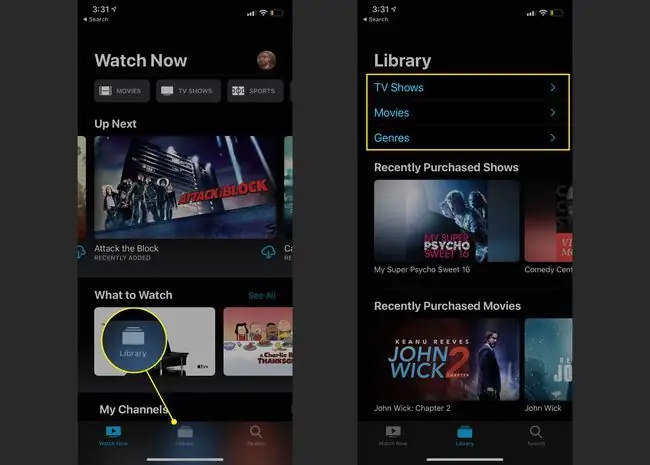
Si të marrësh me qira filma, shfaqje televizive dhe më shumë nga iTunes
Aplikacioni Apple TV ju jep mundësinë të merrni me qira filma, shfaqje televizive dhe më shumë nga iTunes duke përdorur veçorinë e Dyqanit brenda aplikacionit.
-
Për të filluar, prekni Dyqani në menynë në fund të ekranit tuaj. Do të gjeni përmbajtje të veçuara, publikime të reja dhe më shumë duke lëvizur poshtë në ekran.
Mos harroni, duke përdorur funksionin "Kërko", mund të gjeni filma dhe shfaqje televizive për t'u marrë me qira ose për të blerë me fjalë kyçe ose titull.
- Trokitni lehtë mbi përmbajtjen që dëshironi të blini ose merrni me qira.
-
Trokit Bli ose Qira dhe më pas ndiqni udhëzimet për të përfunduar blerjen.

Image Kur merrni me qira, keni 30 ditë për të parë përmbajtjen, por vetëm 48 orë pasi të filloni ta përfundoni atë.
-
Për ta ruajtur përmbajtjen për më vonë pa e blerë atë, trokitni lehtë mbi elipset > Shto te lart Next. Kjo do të shtojë përmbajtjen në seksionin tuaj Up Next në ekranin bazë.
Si të transmetoni përmbajtje nga shërbimet në internet
Nëse përdorni shërbime transmetimi si Hulu ose Amazon Prime Video, Apple TV ju lejon të përdorni aplikacionin TV për të gjurmuar të gjithë përmbajtjen tuaj të preferuar.
- Hap aplikacionin e TV në pajisjen tënde.
-
Trokitni Connect ose Vazhdo në mesazhin që ju pyet nëse doni të lidhni shërbimin tuaj të transmetimit me Apple TV.
Nuk e morët mesazhin? Sigurohuni që aplikacioni i shërbimit të transmetimit të jetë i shkarkuar në pajisjen tuaj. Nuk do të funksionojë ndryshe.
- Në seksionin tuaj Up Next në faqen kryesore, tani do të shihni të gjitha shfaqjet televizive ose filmat që po shikoni duke përdorur aplikacionin e transmetimit.
-
Trokitni mbi shfaqjen televizive ose filmin që dëshironi të shikoni dhe aplikacioni i duhur do të hapet.

Image Apple ka një listë të plotë të shërbimeve të transmetimit që funksionojnë me Apple TV.
Si të personalizoni cilësimet/opsionet në aplikacionin Apple TV
Ashtu si çdo aplikacion tjetër, ju mund ta personalizoni aplikacionin Apple TV për t'iu përshtatur nevojave tuaja.
Pasi ta merrni aplikacionin ashtu siç dëshironi, do të shihni çdo ndryshim të reflektuar në pajisjet tuaja të tjera, duke përfshirë iPhone, iPad dhe Apple TV.
Si të hiqni lidhjet e aplikacioneve
Mund të hiqni lidhjet e aplikacioneve si Hulu duke vizituar cilësimet e aplikacionit të TV.
- Hap Cilësimet në iPhone ose iPad, prekni TV.
- Lëvizni poshtë te seksioni Lidhu me TV. Këtu mund të zgjidhni cilat aplikacione dëshironi të lidhni ose shkëputni nga aplikacioni Apple TV.
-
Çelni çelësin për shërbimin ose aplikacionin e transmetimit në Off. Trokit Hiq ose Hiq dhe fshij historinë e luajtjes për të fshirë të gjitha informacionet rreth asaj që ke parë gjatë përdorimit të aplikacionit.

Image
Si të personalizoni ekipet tuaja të preferuara sportive në aplikacionin tuaj televiziv
Nëse ju pëlqen të shikoni sporte, aplikacioni TV e bën të lehtë gjurmimin e ekipeve tuaja të preferuara duke përdorur veçorinë Zgjedh ekipet e tua të preferuara.
- Hap aplikacionin e TV. Prekni Sports nga menyja në fund të ekranit tuaj.
- Lëvizni te seksioni Zgjidhni ekipet tuaja të preferuara dhe trokitni lehtë mbi banerin.
- Kërko sipas ligës dhe prek ligën që po kërkon.
-
Pasi të gjeni ekipin tuaj, prekni Plus (+) për ta shtuar në të preferuarat tuaja.

Image - Trokitni U krye kur të keni mbaruar. Aplikacioni do të shfaqë çdo përmbajtje të re me ekipet tuaja të zgjedhura.
Si të hiqni përmbajtjen nga lart
Mund të heqësh gjithashtu përmbajtjen që nuk i shikon më nga seksioni Lart Next në ekranin bazë.
- Në ekranin tuaj bazë, gjeni përmbajtjen që dëshironi të hiqni.
- Trokitni lehtë mbi përmbajtjen për të parë menunë.
-
Trokitni Hiq nga lart Next për të hequr përmbajtjen. Nuk do ta shikosh më përmbajtjen në atë seksion.

Image






